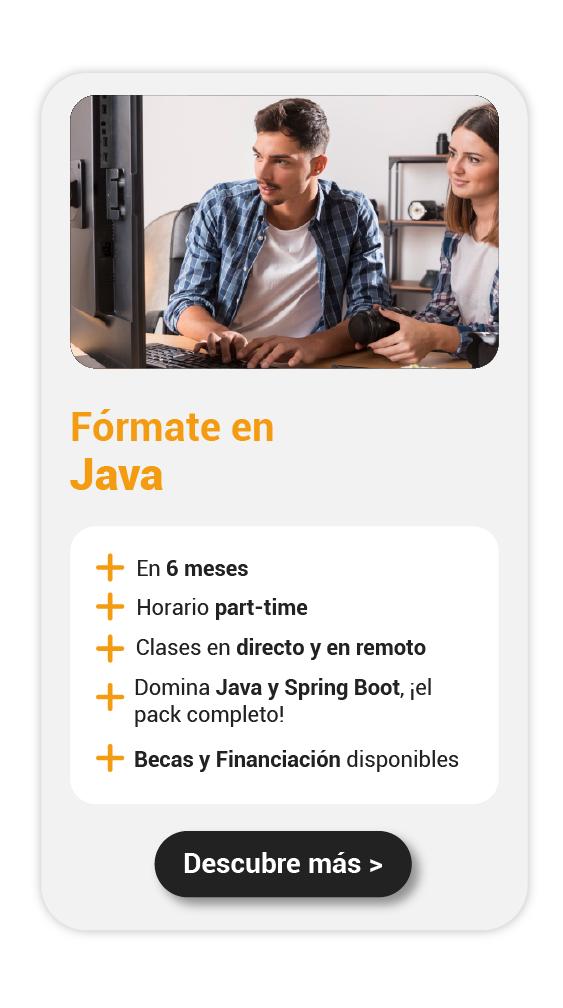Definitivamente, el que no sabe es como el que no ve. Cuando no sabía nada sobre JavaFX quería a toda costa crear una aplicación con una interfaz gráfica moderna, pero no tenía ni idea por dónde comenzar. Ya con el paso del tiempo fue que logré entender el funcionamiento de javafx.application.Application y mi camino se iluminó, porque ahora sí pude construir ventanas dinámicas y estructuras visuales de una mejor manera. Quiero guiarte paso a paso para que entiendas todo sobre esta herramienta y sus principales componentes. Si sigues bien los pasos, serás capaz de iniciar tus propios proyectos en JavaFX con confianza.

JavaFX: Una plataforma para GUIs modernas
Por si no lo sabías, JavaFX es una plataforma de desarrollo para crear aplicaciones gráficas en Java. Se parece a Swing, pero JavaFX tiene un enfoque más moderno y soporta elementos avanzados como gráficos 2D/3D, controles de interfaz y multimedia. A mí me ha parecido excelente para crear aplicaciones de escritorio o cliente enriquecidas.
Estructura de una aplicación JavaFX
Ten presente que, al trabajar con javafx.application.Application, siempre encontrarás tres elementos principales:
- Stage: Representa la ventana de la aplicación.
- Scene: Contiene los elementos visuales que se muestran dentro de la ventana.
- Nodes: Son los componentes gráficos individuales, como botones, textos o gráficos.
Vamos a analizar cada uno con más detalle y ejemplos prácticos.
Stage: El marco de la escena
El Stage es como el escenario de un teatro: contiene todo lo que ocurre en tu aplicación. Para mostrar cualquier contenido, necesitas un Stage. Este se configura en el método start() de la clase Application.
Ejemplo: Crea una ventana básica
import javafx.application.Application;
import javafx.stage.Stage;
public class BasicStageExample extends Application {
@Override
public void start(Stage primaryStage) {
primaryStage.setTitle("Mi primera ventana");
primaryStage.setWidth(400);
primaryStage.setHeight(300);
primaryStage.show();
}
public static void main(String[] args) {
launch(args);
}
}
Scene: El lienzo de la acción
La Scene es donde defines lo que ocurre dentro de la ventana. Es un lienzo que contiene los nodos (Nodes) organizados en una jerarquía llamada «Scene Graph».
Ejemplo: Añade contenido a la escena
import javafx.application.Application;
import javafx.scene.Scene;
import javafx.scene.control.Label;
import javafx.scene.layout.StackPane;
import javafx.stage.Stage;
public class SceneExample extends Application {
@Override
public void start(Stage primaryStage) {
Label label = new Label("¡Hola, JavaFX!");
StackPane root = new StackPane(label);
Scene scene = new Scene(root, 300, 200);
primaryStage.setScene(scene);
primaryStage.setTitle("Escena simple");
primaryStage.show();
}
public static void main(String[] args) {
launch(args);
}
}
En este caso, te mostré cómo usar un StackPane como contenedor principal y añadimos un Label con texto.
Nodes: Los actores de la escena
Los Nodes son los elementos visuales individuales dentro de la escena. Pueden ser controles (botones, cuadros de texto), gráficos (círculos, líneas) o contenedores.
Ejemplo: Crea una interfaz con controles básicos
import javafx.application.Application;
import javafx.scene.Scene;
import javafx.scene.control.Button;
import javafx.scene.control.TextField;
import javafx.scene.layout.VBox;
import javafx.stage.Stage;
public class NodesExample extends Application {
@Override
public void start(Stage primaryStage) {
TextField textField = new TextField("Escribe algo");
Button button = new Button("Enviar");
button.setOnAction(e -> System.out.println("Texto: " + textField.getText()));
VBox layout = new VBox(10, textField, button);
Scene scene = new Scene(layout, 300, 200);
primaryStage.setScene(scene);
primaryStage.setTitle("Interfaz con nodos");
primaryStage.show();
}
public static void main(String[] args) {
launch(args);
}
}
Mira que usé un VBox para organizar verticalmente un campo de texto y un botón.
¿Cómo es el flujo de ejecución de una aplicación JavaFX?
No olvides que el ciclo de vida de una aplicación JavaFX consta de tres métodos principales:
- init(): Se ejecuta al inicio, antes de que se cree el Stage. Ideal para inicializar datos.
- start(): El punto donde defines el Stage y la Scene.
- stop(): Se ejecuta al cerrar la aplicación.
Además, el método launch() inicia la aplicación.
Ejemplo: Ciclo de vida de la aplicación
import javafx.application.Application;
import javafx.stage.Stage;
public class LifecycleExample extends Application {
@Override
public void init() {
System.out.println("Inicializando...");
}
@Override
public void start(Stage primaryStage) {
primaryStage.setTitle("Ciclo de vida");
primaryStage.show();
}
@Override
public void stop() {
System.out.println("Finalizando...");
}
public static void main(String[] args) {
launch(args);
}
}
Consejos para trabajar con javafx.application.Application
- Mantén tu código modular: Lo mejor es que dividas las responsabilidades en clases o métodos separados.
- Usa contenedores adecuados: Escoge el contenedor (VBox, HBox, GridPane, etc.) que mejor se adapte a tu diseño.
- Prueba con eventos y acciones: Añade interactividad mediante eventos como clics de botones.
¿Te diste cuenta? Trabajar con javafx.application.Application es mucho más sencillo de lo que parece. Solo es cuestión de que entiendas bien los conceptos de Stage, Scene y Nodes y podrás crear aplicaciones gráficas potentes y dinámicas en Java. ¿Listo para llevar tus ideas a la pantalla?
Si este artículo despertó tu interés por JavaFX, imagina lo que podrías aprender en nuestro Bootcamp de Java Full Stack. Descubrirás cómo crear aplicaciones completas y manejarás herramientas avanzadas que impulsarán tu carrera en tecnología. ¡Apúntate ahora y transforma tu futuro!